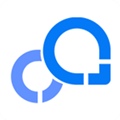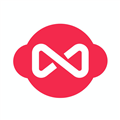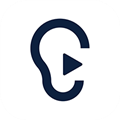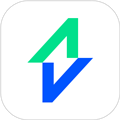应用简介
光影魔术手是一款在图像处理领域非常经典的照片画质改善和个性化处理软件。它最大的特点便是简单、易用,这使得无论是毫无经验的新手,还是对图像处理有一定了解的用户,都能轻松上手。在这款软件中,每个人都能凭借其强大的功能制作出精美绝伦的相框,将普通照片瞬间提升为艺术照的水准,还能模拟出专业胶片的效果,为照片增添独特的韵味。它具有许多独特之处,反转片效果能让照片的色彩更加鲜艳、生动;黑白效果则赋予照片一种复古而经典的韵味;数码补光功能可以巧妙地改善照片的光线问题,让暗淡的画面重新焕发生机;冲版排版功能更是为照片的整理和展示提供了便捷而专业的方式。光影魔术手还拥有丰富的边框、样式和模板供您任意选择。无论是简约现代风,还是华丽复古风,亦或是清新自然风,总能找到您心仪的那一款。只需轻轻一键,它便能施展魔法,把照片变得美美的。而且这款功能强大的软件完全免费,没有任何隐藏的收费项目。对于那些渴望美化照片,又不想花费过多精力和金钱的用户来说,光影魔术手是一个绝佳的选择。如果您正在为如何处理照片而烦恼,或者想要尝试一款简单实用的图像处理软件,那么可千万不要错过,赶紧下载体验吧。

【功能特点】
1、强大的调图参数:拥有自动曝光、数码补光、白平衡、亮度对比度、饱和度、色阶、曲线、色彩平衡等丰富的调图参数
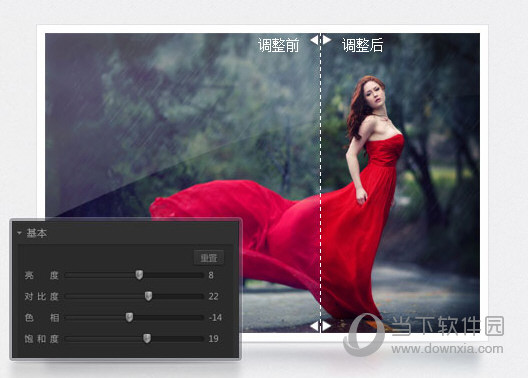
2、丰富的数码暗房特效:拥有多种数码暗房特效,如Lomo风格、背景虚化、局部上色、褪色旧相、黑白效果、冷调泛黄等等
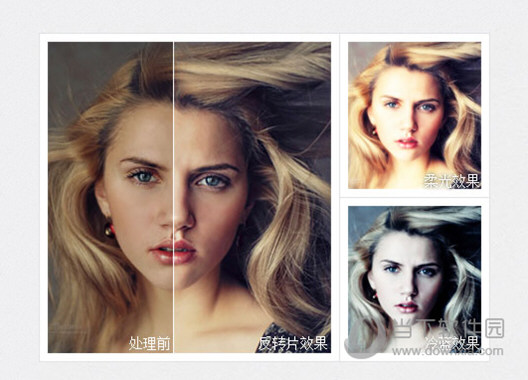
3、海量精美边框素材:可给照片加上各种精美的边框,也可以在线下载论坛光影迷们自己制作的各种优秀边框
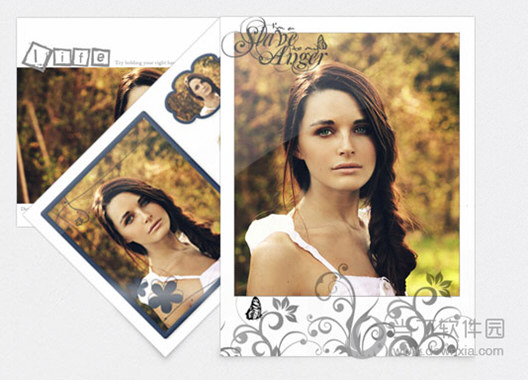
4、随心所欲拼图:自由拼图、模板拼图和图片拼接三大模块,为用户提供多种拼图模板和照片边框选择
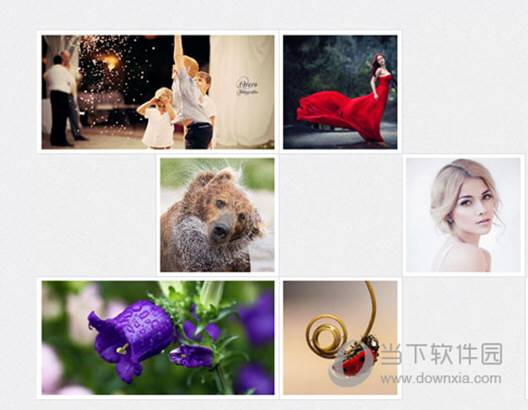
5、便捷的文字和水印功能:文字水印可随意拖动操作,并且还有横排、竖排、发光、描边、阴影、背景等丰富的效果,用户也可以选择保存为文字模板供下次使用

6、图片批处理:软件充分利用cpu的多核,可快速批量处理图片。用户可批量调整图片的尺寸、加文字、水印、边框等参数,也可以批量添加或修改特效
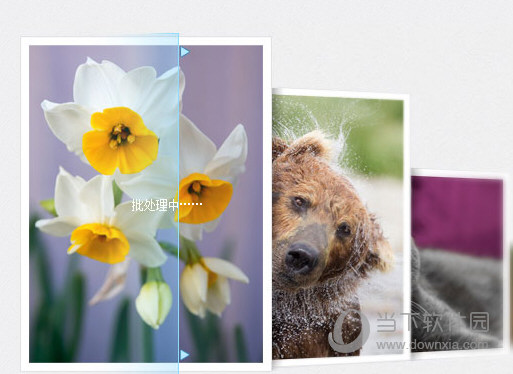
【相关版本】
光影魔术手已经推出了很多年,此版本是官方最新版,那么有很多用户还是喜欢之前的老版本,或者是经过国内大神修改优化的版本,今天小编就给大家推荐其他版本,比如破解版、去广告版、Mac版、 绿色版等,不过有很多用户想要下载光影魔术手手机版,其实官方没有这个版本,那么其他版本现在就通过一个表格呈现给大家,需要的小伙伴可下载体验。
【抠图教程】
光影魔术手的抠图功能有四种:自动抠图、手动抠图、形状抠图、色度抠图!
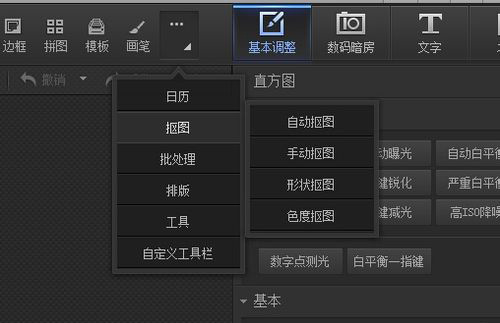
一、自动抠图
1、先打开自动抠图
2、点选中笔或删除笔,选中笔点中为需要留的部分,比如下图要留这个人物,就在这个人物的头发皮肤衣服等上面用选中笔划线。把背景用删除笔划线。
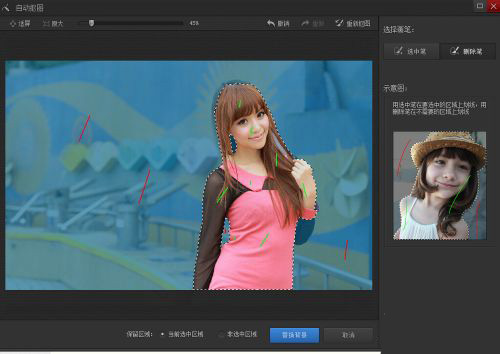
二、手动抠图
1、打开手动抠图
2、然后用画笔选中需要保留的部分
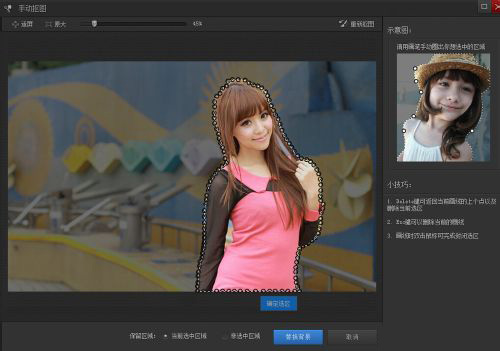
3、点击“确定选区”后按回车键
三、形状抠图
形状抠图有矩形、圆形两种,遇到比较规整的图片就可以使用形状抠图功能
1、选中矩形抠图
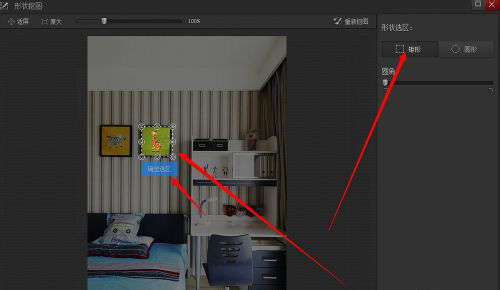
2、确定选区,点击回车键就ok了
四、色度抠图
色度抠图功能适合保留部分和删除部分颜色没有重复的图片
1、点击删除颜色
2、选中,然后删掉下图中的淡蓝色部分
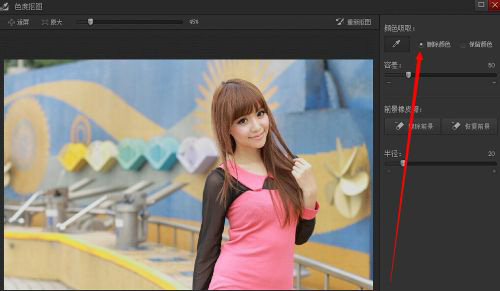
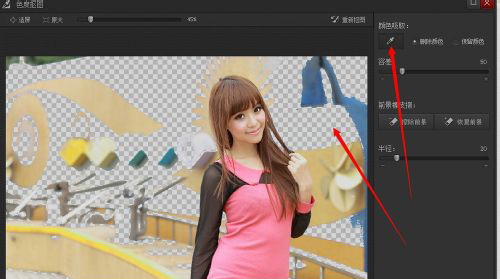
【换照片底色教程】
1、打开光影魔术手,在软件的首页上单击“打开”。即是要寻找我们所需处理的证件照片并添加进来。
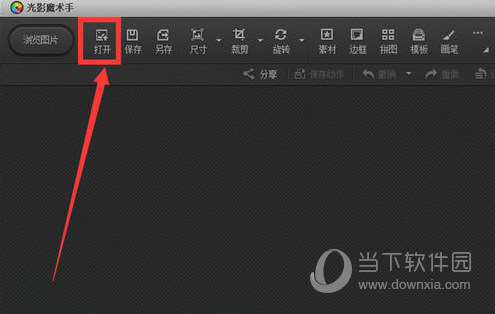
2、在存放证件照片的位置找到照片,单击选中,并单击“打开”按钮即可添加图片到光影魔术手中。
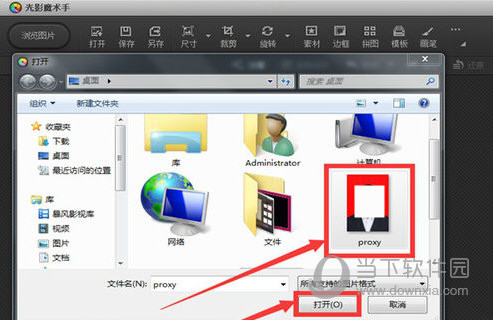
3、证件照添加进来以后,我们先将鼠标放在画笔后面的那个按钮上,就会出现一个下拉菜单,然后单击“工具→报名照”菜单。
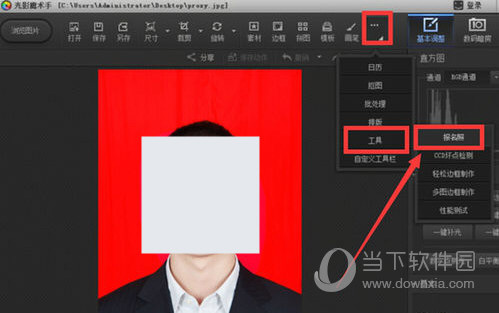
4、在这里我们可以在右边的规格列表中进一步选择照片的规格,这可以根据我们自己的需要选择,选好之后,单击“确定裁剪”即可。
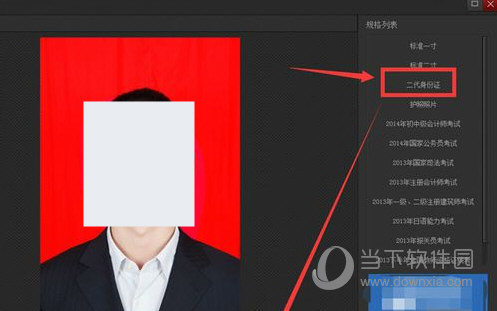
5、然后我们可以在右边看到一个“一键换背景”的选项,它底下有一个红白蓝三种颜色供选择,我们可以根据自己的实际需要选择背景颜色,我单击选择了蓝色背景。
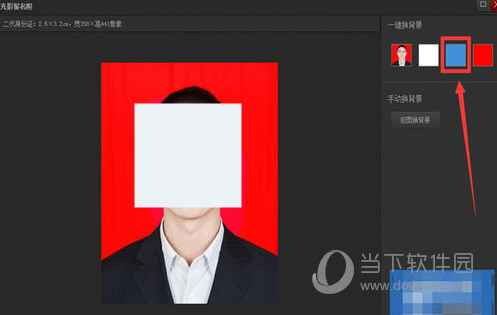
6、我们可以看到照片的背景已经由原先的红色变成了蓝色,说明换背景颜色已成功,单击“保存”。
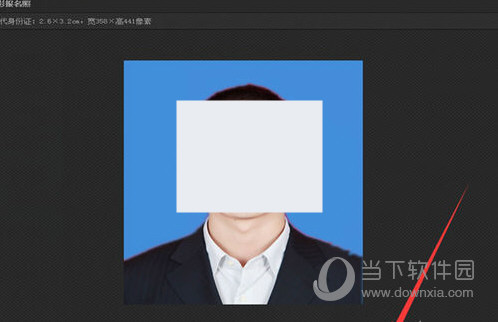
7、单击“浏览”进入选择保存位置。
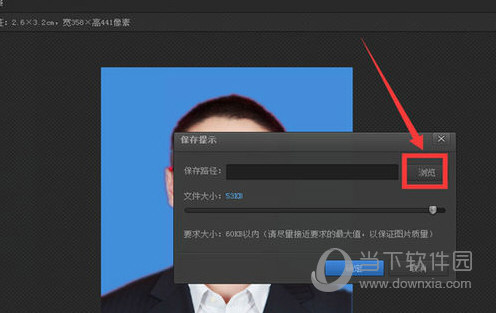
8、选择好保存的位置之后,我们单击“确定”即可。
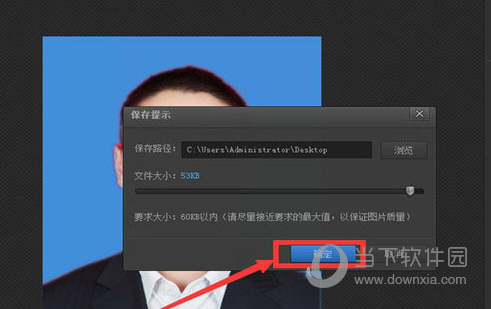
9、这时候对话框会提示我们保存照片成功了,我们可以单击“查看”按钮查看我们换过背景色的证件照。如果暂时不想查看,可以单击“确定”。
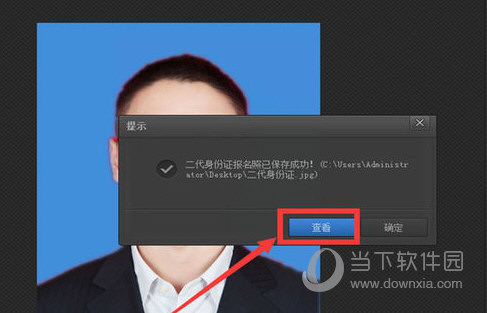
10、最后我们就可以在保存的位置里面看到我们处理好的证件照了。
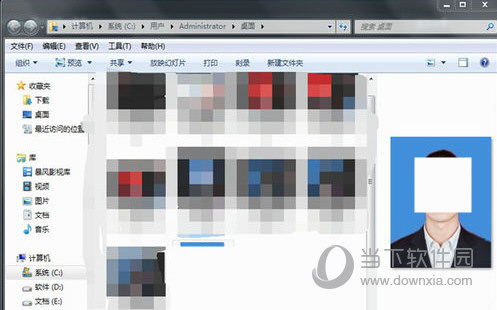
【改照片尺寸教程】
1、首先打开光影魔术手软件,然后点击打开。
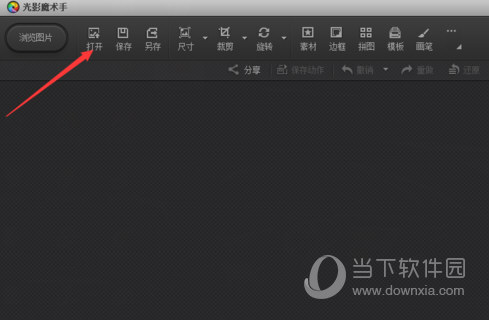
2、在弹出的对话框选择需要编辑的图片,点击打开,进入编辑界面。
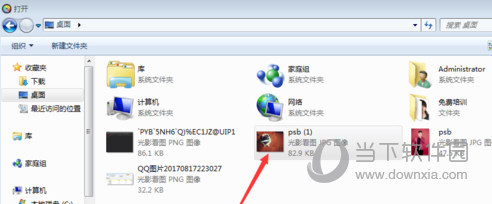
3、也可以在浏览按钮添加图片,点击浏览按钮,进入图片查找界面。
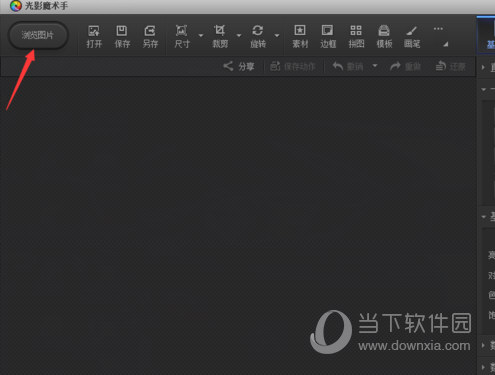
4、在左侧选择出图片,在右侧选定图片,点击编辑图片。
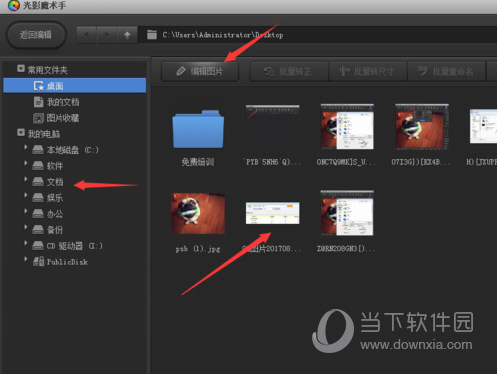
5、尺寸编辑;点击尺寸按钮,按所需尺寸输入后确定即可,如果需要不按照固定宽高比,则取消红色箭头处的对号,设置好确定即可。若完成,直接保存即可。如果需要修改图片文件大小,则看下一步。
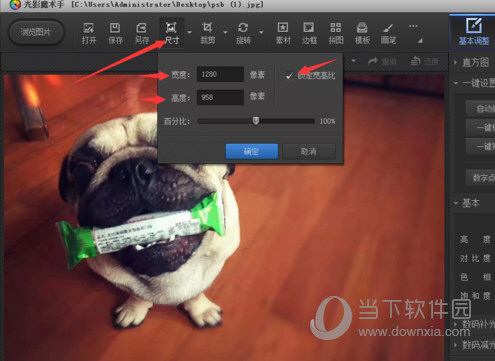
6、点击上方红色箭头处”另存“按钮,再点击下方红色箭头处”修改大小“按钮。
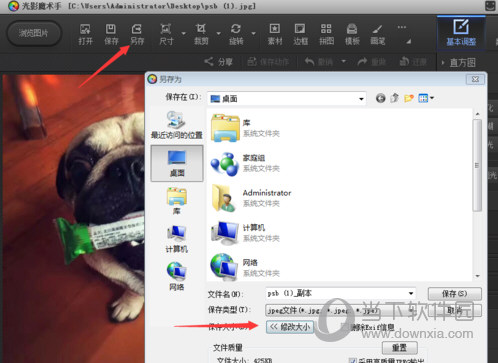
7、拖动下方红色箭头处的按钮,选择自己需要的文件大小。
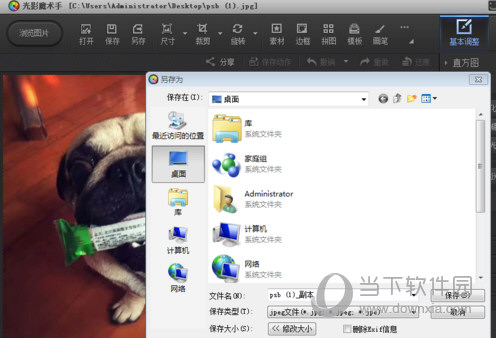
8、在箭头处选择需要的文件格式。
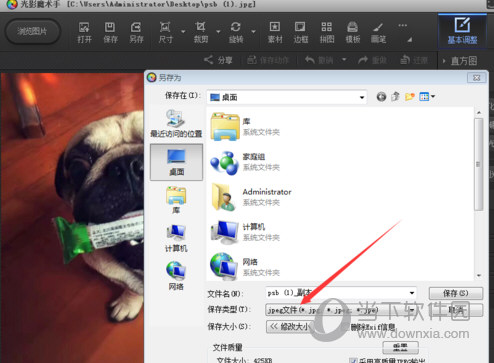
9、点击保存,并选择保存的电脑地址就可以了。
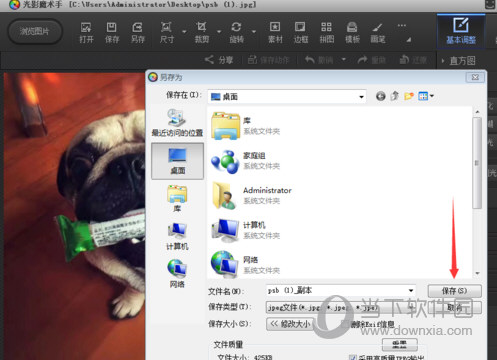
【调像素教程】
双击打开我们的光影魔术手快捷方式图标,进入软件主界面
打开之后我们看到整个软件界面很丰富在上面右侧下面都有很多辅助功能,我们先不管,先注意左上角的打开选项,点击一下这个“打开”。
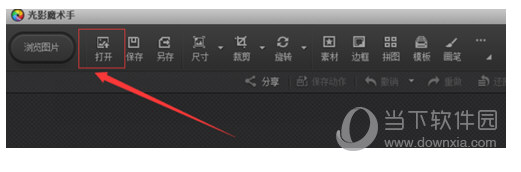
点击打开之后,出现需要我们选择添加需要调整的图片的界面,我们选择还合适的图片添加进来。
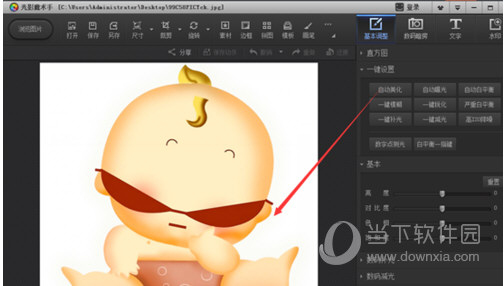
看到我们已经成功加入到光影魔术手界面的图片了,接下来我们看到在打开同行上面那里显示有一个尺寸,我们点击打开尺寸选项。
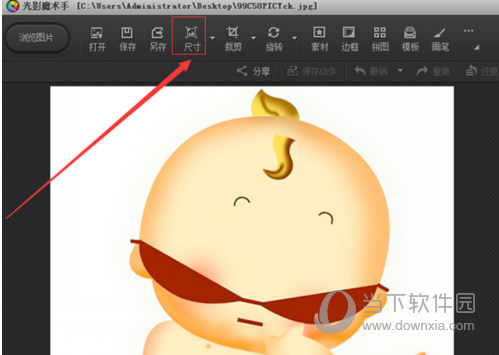
打开之后我们看到一个出现需要我们调整图片宽度和高度的界面,我们可以可以对数值调整也可以对下方的百分比选项进行调整,如此即可调整了图片的像素。
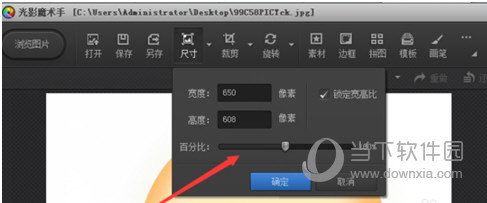
【去水印教程】
1、打开软件后,选择上方菜单栏中的打开选项,将带有水印的图片插入到画布中,如图
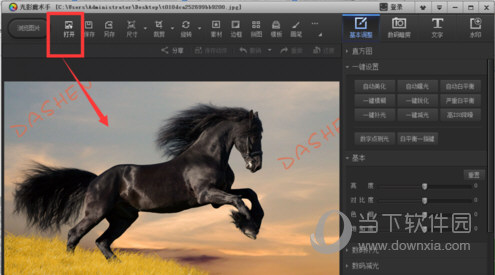
2、然后选择打开右侧面板中的数码暗房选项,如图
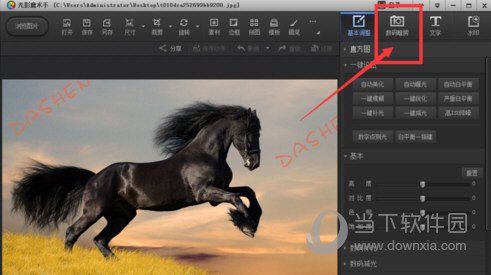
3、在暗房属性栏中打开人像,在其中找到下方的祛斑,点击打开
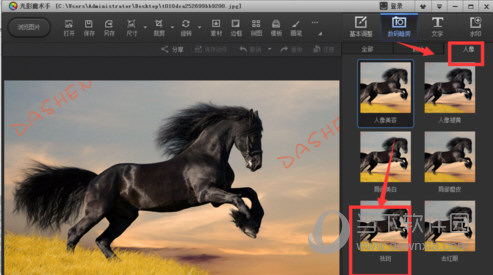
4、进入到祛斑面板属性后,选择祛斑选项,然后调整半径和力量大小,
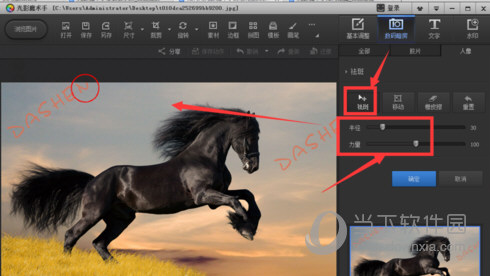
5、然后鼠标左键移动到需要去除的水印部分,慢慢涂抹,会逐渐将水印去除掉
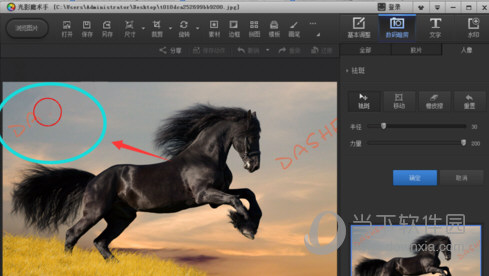
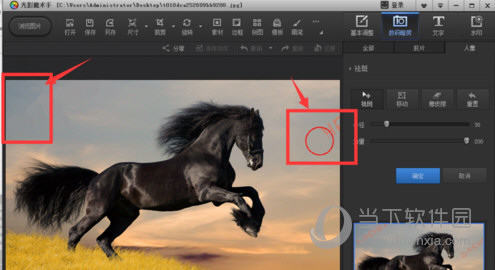
6、如果不小心将图片景色擦除掉了,可以选择右侧橡皮擦工具,对其恢复处理,重置命令是将图片恢复到最原始状态。
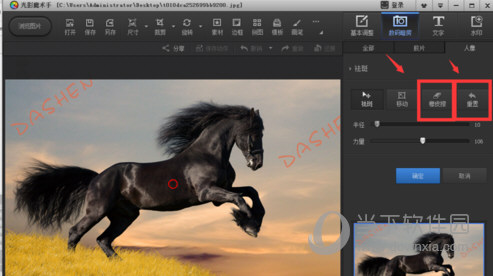
论图片处理,光影魔术手确实是有一手的,但是有很多用户在处理完之后,想要查看图片,特别是需要批量操作的话,建议大家下载专业图片查看工具,比如ACDSee、FastStone MaxView、诺看看图王等等,都是值得用户下载体验的,那么现在也将这类软件分享给大家。
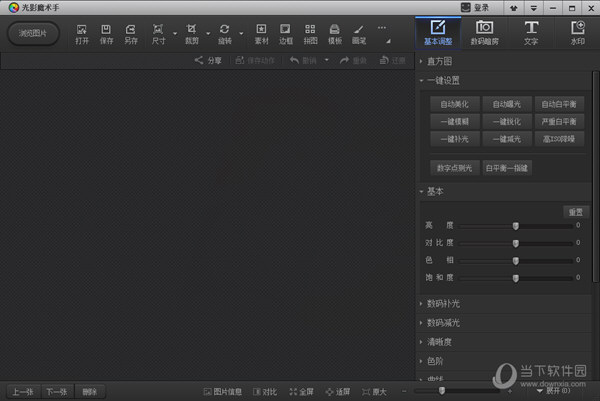
【更新内容】
光影魔术手4.4.1:
1、加入“报名照”功能 , 简单轻松制作考试报名照,证件照,只需指定头像裁剪区域,自动按规格缩放和压缩大小,方便快捷!
同时,您可下载手机版的“光影报名照”(扫描二维码即可下载)
直接使用手机拍照制作考试报名照,证件照等电子照片,并且还可一键换底色
2、通道混合器增加 “互换” 功能, 可红绿,红蓝,绿蓝互换
3、批处理动作加入“批量扩边”功能,同时扩边的填充部分加入 “透明度” 调整功能
4、“批处理” 输出设置面板优化,同时输出路径加入“原文件路径”一项
5、设置中增加另存时是否默认在文件名后加“_副本” 二字
6、修正多处BUG